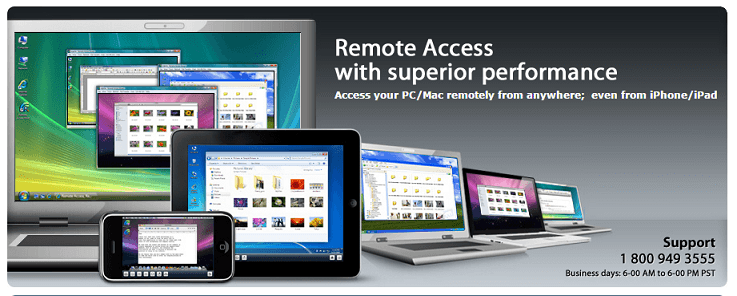Top 8 gratis software voor toetsenborden op het scherm: – Toetsenborden op het scherm zijn wat we meestal zien op smartphones en tablets waar geen toetsenbord bij wordt geleverd. Op smartphones zijn toetsenborden op het scherm de enige manier om te typen, maar dat is niet het geval bij computers. Dus waarom zou iemand een schermtoetsenbord nodig hebben voor zijn pc of laptop? Eigenlijk kunnen hier veel redenen voor zijn. Computertoetsenborden hebben bijvoorbeeld meestal een Engels lettertype en een bepaalde gebruiker wil misschien altijd in zijn moedertaal typen of in een taal waarmee hij zich prettiger voelt. Ze willen misschien geen ingewikkelde procedure volgen om dat specifieke lettertype te downloaden. In dat geval kan een toetsenbord op het scherm met het hele alfabet van hun taal worden gewaardeerd. Beveiliging is een andere reden waarom gebruikers de voorkeur geven aan toetsenborden op het scherm. Toetsenborden op het scherm beschermen gebruikers op een onbekend of openbaar netwerk, voorkomen schade door virussen en andere kwaadaardige bronnen, en bescherm gebruikersreferenties tegen tracking en opslag door toetsenbordtracking bronnen. Er zijn veel schermtoetsenborden beschikbaar op internet, maar elk biedt specifieke functies, dus de gebruiker heeft user om te beslissen of ze een schermtoetsenbord willen dat meer gericht is op gebruikersbescherming, of op multifunctionaliteit. Hier vermelden we onze top 8 gratis toetsenborden op het scherm:
Lees ook:Top Toetsenbord-apps voor je Android-telefoon
Gratis virtueel toetsenbord
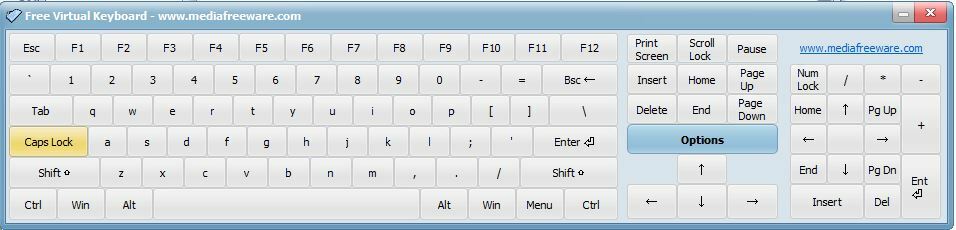
Deze app is helemaal gratis en erg handig omdat hij kan worden opgeslagen in een pen drive en gewoon kan worden aangesloten en gebruikt wanneer je maar wilt. Het biedt een standaard toetsenbordweergave op het scherm en stelt u in staat om in elk venster te typen, net als een fysiek toetsenbord. De app kan het formaat zelf snel en gemakkelijk wijzigen, zodat een gebruiker het formaat kan aanpassen aan zijn of haar behoeften. De gebruiker kan zelfs de kleur van het toetsenbord wijzigen met slechts één klik op de titelbalk. De app is eenvoudig te installeren en blijft bovenop alle andere geopende vensters staan, zodat de gebruiker er gemakkelijk toegang toe heeft. De gebruiker kan het toetsenbord op elk deel van het scherm verplaatsen en indien nodig het numerieke toetsenblok uitschakelen. De enige nadelen van deze app zijn dat deze niet alle talen ondersteunt; alleen de meer populaire of bekende en beperkte opties worden aan de gebruiker aangeboden om zijn ervaring met het schermtoetsenbord aan te passen. Anders is deze app het proberen waard.
U kunt hier het gratis virtuele toetsenbord downloaden: http://www.mediafreeware.com/free-virtual-keyboard.html
On-Screen Toetsenbord Draagbaar
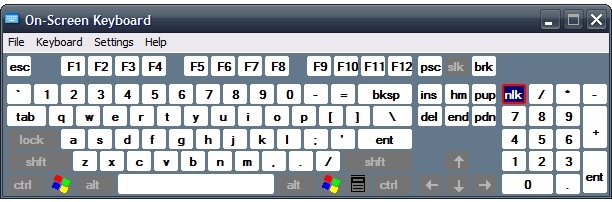
Deze app ziet er niet bijzonder aantrekkelijk uit, maar biedt basistoetsenbordfuncties en is gemakkelijk over het scherm te verplaatsen. On-Screen Keyboard Portable onthoudt zelfs de instellingen die u instelt wanneer u het toetsenbord gebruikt en handhaaft deze instellingen voor uw gebruik de volgende keer dat u het wilt gebruiken, wat echt een coole functie is. Wat de beveiliging betreft, kan deze app de gebruiker echter niet beschermen tegen schadelijke software of tegen bronnen die gebruikersreferenties, zoals wachtwoorden, verkrijgen en opslaan. Het biedt echter wel bescherming tegen hardware keylogging-bronnen. Bovendien is deze app vrij licht op het systeem en kan hij gemakkelijk worden opgeslagen in USB's, wat de "draagbare" claim in zijn naam rechtvaardigt. Een ander leuk aspect van de app is dat deze compatibel is met alle versies van Windows, zelfs het behoorlijk oude Windows 95, dus veel Windows-gebruikers kunnen er gebruik van maken.
U kunt On-Screen Keyboard Portable hier downloaden: http://on-screen-keyboard-portable.en.softonic.com/
Comfort-schermtoetsenbord Lite
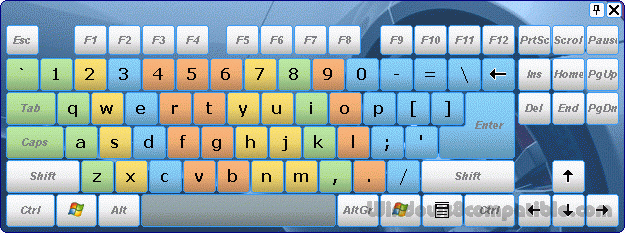
Met dit toetsenbord op het scherm kan de gebruiker de muisaanwijzer gebruiken als een traditioneel toetsenbord. Met Comfort kunt u uw schermtoetsenbord aanpassen en geeft het suggesties van tekst en bepaalde tekens weer in verschillende andere talen, dus je hoeft geen apart toetsenbord voor een bepaalde taal te downloaden als je daar maar een paar woorden of tekens uit wilt gebruiken taal. Dit stelt de gebruiker in staat om veel ruimte op zijn systeem te besparen en verwarring te voorkomen die gepaard gaat met te veel apps voor hetzelfde doel. Een groot nadeel van deze software is echter dat deze niet compatibel is met alle versies van Windows. Het is vooral incompatibel met oudere versies. Bovendien zijn niet alle aangeboden opties beschikbaar op Comfort Lite, ze zijn alleen beschikbaar op de Pro-versie, die u op een proefperiode van 30 dagen kunt proberen of kopen. Comfort Lite is echter gratis, dus dat is zeker een pluspunt.
U kunt Comfort On-Screen Keyboard Lite hier downloaden: http://download.cnet.com/Comfort-On-Screen-Keyboard-Lite/
Microsoft-schermtoetsenbord
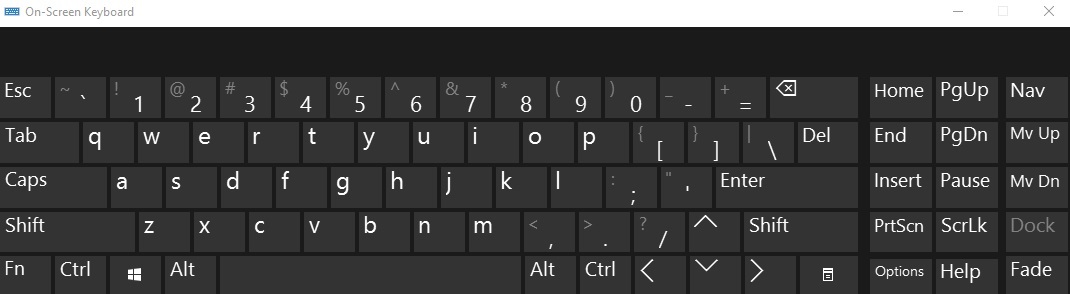
Dit is de ingebouwd schermtoetsenbord die bij het Windows-systeem wordt geleverd. Deze app biedt een nette interface met de kenmerkende blauwe titelbalk en achtergrond van Windows en is natuurlijk gratis. Dit toetsenbord is supergemakkelijk te gebruiken en geniet de grote voorkeur van alle Windows-gebruikers die geen extra software willen downloaden. Het wordt geleverd in twee lay-outs, standaard en uitgebreid toetsenbord. In de uitgebreide toetsenbordindeling worden alle toetsen weergegeven, inclusief het numerieke toetsenbord, terwijl in de standaardindeling bepaalde toetsen worden weggelaten om ruimte te besparen. Een groot nadeel van dit schermtoetsenbord is echter dat het niet kan worden aangepast, behalve in de Windows 7-versie.
Om het Microsoft On-Screen Keyboard te activeren, volgen hier de stappen die u moet volgen:
- Klik op het menu Start en selecteer "Alle programma's" in het menu Start.
- Klik op Accessoires en kies vervolgens Toegankelijkheid.
- Selecteer de optie "Schermtoetsenbord".
Klik-N-Type
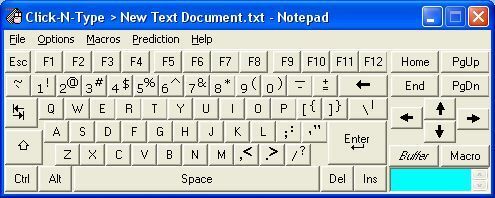
Click-N-Type staat bekend om zijn uitstekende functionaliteit en is een gratis toetsenbord-app op het scherm waarmee de gebruiker in elk venster en elke toepassing kan typen met behulp van de cursor. Deze app biedt coole functies zoals Woordvoorspelling, waarmee elke smartphonegebruiker bekend en vertrouwd mee is. Zelfs als de gebruiker geen ervaring heeft met een smartphone-toetsenbord, maakt deze app het hem gemakkelijk. De meertalige faciliteit wordt ondersteund en er is een toetsenbord dat is ontworpen om aan de toetsenbordbehoeften van elke individuele gebruiker te voldoen. Geavanceerde functies zoals spellingcontrole worden niet aangeboden, maar de app is betrouwbaar en presteert goed. Deze app is gebouwd rekening houdend met zelfs de typebehoeften van personen met een uitdaging, en is inderdaad uniek in zijn soort.
U kunt Click-N-Type hier downloaden: http://cnt.lakefolks.com/
TouchIt virtueel toetsenbord
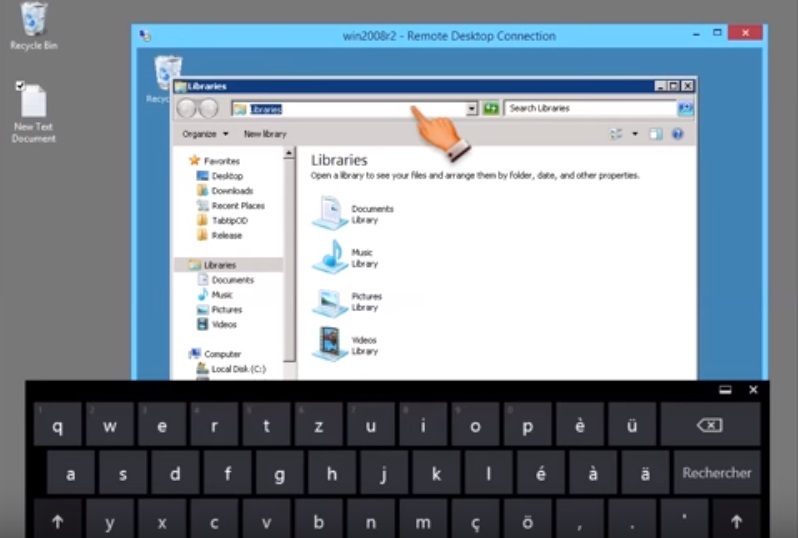
Dit gratis toetsenbord op het scherm is erg eenvoudig qua lay-out, maar biedt aanpassing van het toetsenbord aan de wensen van de gebruiker. De app biedt functies zoals het wisselen van taken, zodat de gebruiker tussen vensters kan schakelen en in elk van deze kan typen zonder het schermtoetsenbord steeds opnieuw te openen. De app stelt de gebruiker ook in staat om het toetsenbord te gebruiken als een soort controlepaneel, door interactie met andere apps via Windows-berichten mogelijk te maken. De gebruiker kan afbeeldingen toevoegen aan de toetsenbordindeling tijdens het aanpassen en ook lettertypen wijzigen. Een paar gebruikers hebben geklaagd dat de app constant crasht, wat een nadeel kan zijn als het op de lange termijn blijft optreden. Een ander nadeel zou kunnen zijn dat de opties van TouchIt een beetje ingewikkeld kunnen zijn om te begrijpen en te bedienen, dus het is zeker verbijsterend voor onervaren gebruikers.
Je kunt TouchIt Virtual Keyboard hier downloaden: http://chessware.ch/virtual-keyboard/
Neo's SafeKeys
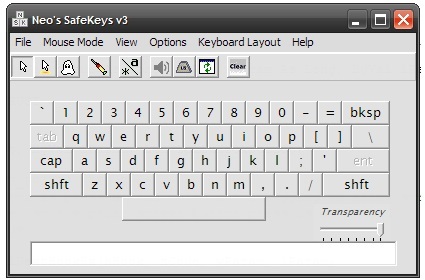
Deze app is meer gericht op beveiliging dan op het aanbieden van een groot aantal functies en biedt uitstekende bescherming tegen schermloggers. Elke keer dat het toetsenbord op het scherm van de gebruiker wordt geopend, wordt het op een ander deel van het scherm geopend en de app zorgt ervoor dat de exacte grootte van het toetsenbord elke keer een beetje varieert, zodat kwaadwillende bronnen het niet kunnen volgen beweging. Aangezien de gebruiker van SafeKeys niet hoeft te klikken tijdens het gebruik van het SafeKeys-toetsenbord, kan de muisbeweging niet worden gevolgd. Neo's SafeKeys zorgt er ook voor dat de wachtwoorden van de gebruiker altijd beschermd zijn. Deze op beveiliging gerichte app heeft een overzichtelijke lay-out en een gebruiksvriendelijke interface, zeker de moeite waard als je streeft naar hoge beveiliging als de eerste prioriteit in een schermtoetsenbord.
U kunt Neo's SafeKeys hier downloaden: http://www.aplin.com.au/
Heet virtueel toetsenbord

Deze app biedt alleen een gratis proefversie; je moet betalen als je de volledige versie wilt. Maar het is altijd goed om iets uit te kunnen proberen en naar tevredenheid te evalueren voordat je moet betalen en je eraan moet committeren, vooral als het gaat om software en applicaties. Hot Virtual Keyboard ondersteunt verschillende talen en biedt automatisch aanvullen als hulpmiddel om het typen te versnellen door uw woorden voor u in te vullen. Hoewel sommige gebruikers deze tool een belemmering en zeer vervelend vinden, hebben andere gebruikers het gezegend omdat het tijd bespaart en de efficiëntie verhoogt. Als het gaat om toetsenbordindelingen, blijft Hot Virtual Keyboard niet achter - het biedt meer dan 70 toetsenbordindelingen waaruit de gebruiker kan kiezen, of mix en match om zijn eigen gepersonaliseerde toetsenbord te creëren. Met de app kun je hem ook gebruiken om verschillende andere Windows-functies te bedienen, zoals het toewijzen van toetsen om verbinding te maken met of los te koppelen van een netwerk, de monitor aan en uit te zetten, enz. Het enige nadeel is dat alleen de proefversie gratis is, maar als de gebruiker het echt leuk vindt, kunnen ze overwegen het te kopen als een investering op lange termijn, want als de app eenmaal is gekocht, hoeft hij niet meer te worden betaald en biedt hij volledige Diensten.
Je kunt Hot Virtual Keyboard hier downloaden: http://hot-virtual-keyboard.com/